パスアニメーション
オブジェクトがパスに沿って移動するときにアニメーションします。また、キーフレームアニメーションとパスアニメーションを組み合わせて、カメラとオブジェクトを移動することもできます。
まず、アニメーションするオブジェクト、パスのカーブ(オプション)、およびターゲットオブジェクト(オプション)が必要です。
- リボンで、アニメーションタブをクリックします。
-
パスアニメーションアイコンをクリックします。
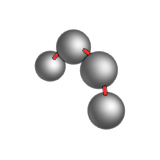
- アニメーションするオブジェクトまたはグループを選択します。
- オプション:
次のいずれかを選択します。
- X軸:選択したオブジェクトまたはグループをx軸に沿って整列します。
- Y軸:選択したオブジェクトまたはグループをy軸に沿って整列します。
- Z軸:選択したオブジェクトまたはグループをz軸に沿って整列します。
-
アニメーション軌道のパスを選択します。
- カーブを選択します。カメラはパスに沿って移動し、常にターゲットオブジェクトに向いています。
- パスなしでアニメーションを作成する場合は、右クリックします。カメラの位置はそのままですが、ターゲットオブジェクトに向くように回転します。
-
ガイドバーで、次のオプションのいずれかを選択します。
- なし:カメラにはターゲットはありません。
- 接線:カメラは、カーブ上の現在位置の接線の方向を向きます。
- ターゲット:カメラはターゲットに向きます。
-
ルックアヘッド距離を入力します。カメラはわずかに回転して、この指定した距離にある、曲線上のポイントに向きます。
ポイントは、曲線上の小さな灰色の円で示されます。
-
カメラを向けるターゲットオブジェクトを選択します。
- オブジェクトを選択します。
- ターゲットなしでアニメーションを作成する場合は、右クリックします。カメラの場所はそのままですが、移動するターゲットに追従するように回転します。
- アニメーションを再生するには、モデリングウィンドウの下部にあるタイムラインで、現在の時刻スライダーをドラッグします。
キーフレームアニメーションとパスアニメーションの組み合わせ
キーフレームアニメーションとパスアニメーションを組み合わせて、カメラとオブジェクトを移動します。
- モデリングブラウザで、カメラを選択します。
-
移動ツールを開きます。
- Wキーを押します。
- ホームツールから、移動アイコンをクリックします。

- 必要に応じて、カメラを移動します。
-
パス上の位置のキーフレームを追加できます。デフォルトでは、カメラはパスに沿って連続速度で移動します。ただし、カメラを別の位置(たとえば2秒)にする場合は、KF設定ボタンをクリックして、キーフレームをパスUチャンネルに設定することを確認します。これで、パスに沿った動きは、パス上のUパラメーターで指定したキーフレームをたどります。Uパラメーターは、このポイントをドラッグするか、ガイドバーに新しい値を入力すると変更できます。
注: カメラを0パラメーターおよび1 Uパラメーターを超えて移動すると、カメラはパスの端点の接線上を移動していきます。